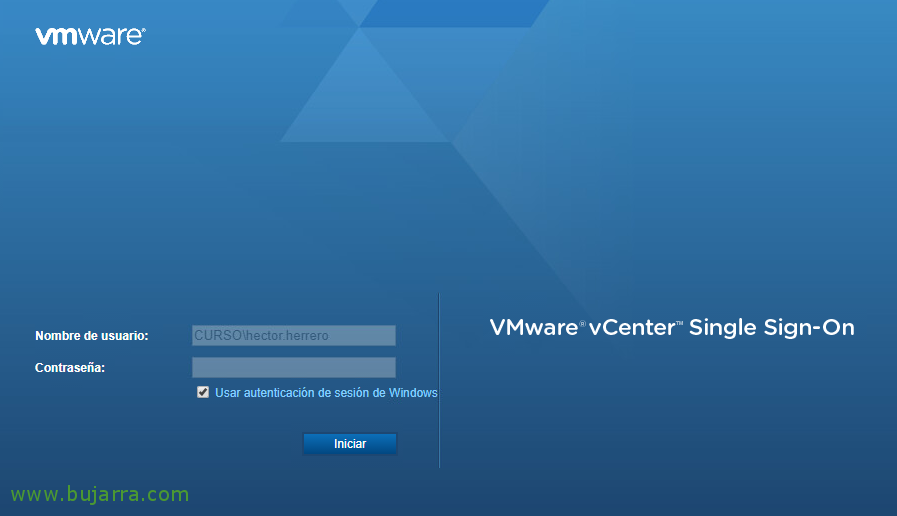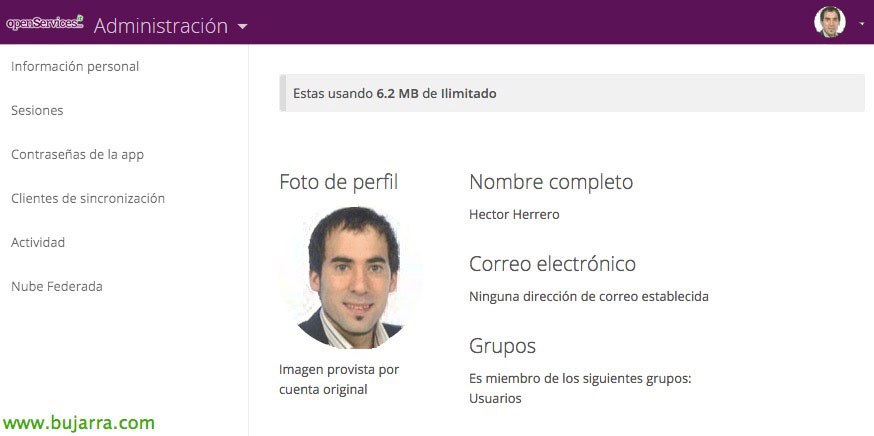Intégration de vCenter Server Appliance 6.5 et ses hôtes ESXi dans Active Directory
Dans cet article, nous allons voir comment configurer l’authentification par rapport à notre Active Directory dans la plate-forme virtuelle VMware vSphere. Nous allons l’activer sur vCenter Server Appliance et les hôtes ESXi, afin que vous puissiez attribuer des autorisations d’accès à des utilisateurs ou à des groupes Active Directory. Et donc au lieu d’utiliser les informations d’identification par défaut (Comme nous le faisons à tort); chaque employé utilisera son compte DA, avec les privilèges qu’il devrait avoir, Il sera également utile de voir « Qui fait quoi ».